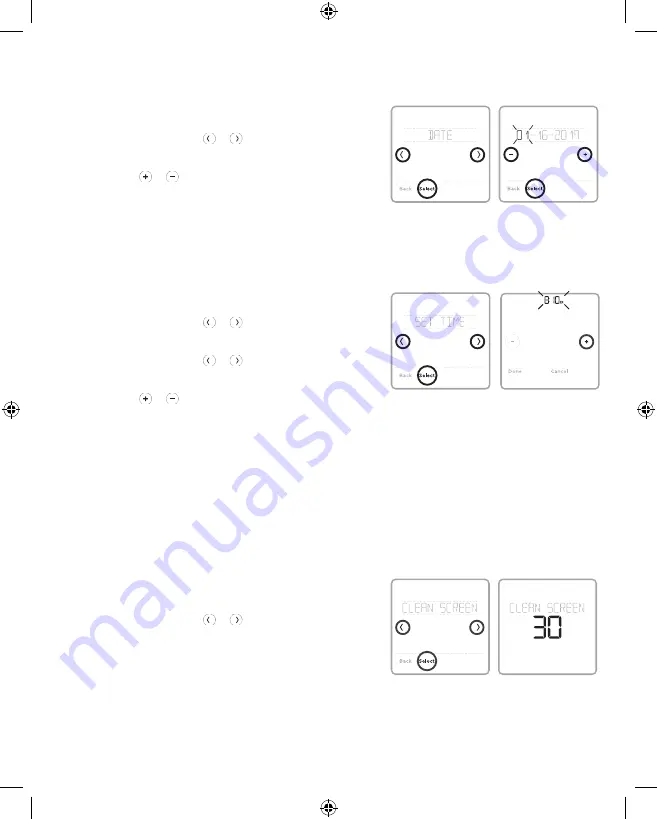
14
Configurar la fecha y la hora
Configurar la fecha
1
Presione
Menu (Menú)
en la pantalla de inicio
del controlador.
2
Presione las flechas o hasta que vea
DATE (FECHA) y, luego, presione
Select
(Seleccionar)
.
3
Presione o para seleccionar el mes y,
luego, presione
Select (Seleccionar)
para
confirmar.
4
Configure el día y el año de la misma forma.
Presione
Select (Seleccionar)
para guardar los
cambios.
Configurar la hora
5
Presione
Menu (Menú)
en la pantalla de inicio
del controlador.
6
Presione las flechas o hasta que vea
CLOCK (RELOJ) y, luego, presione
Select
(Seleccionar)
.
7
Presione las flechas o hasta que vea SET
TIME (CONFIGURAR HORA) y, luego, presione
Select (Seleccionar)
.
8
Presione o para configurar la hora (o
mantenga presionados los botones para hacerlo
más rápido). Cuando termine, presione
Done
(Listo)
.
9
Seleccione el formato del reloj (de 12 o 24
horas) y el tiempo de ahorro durante las horas
de luz en el mismo submenú CLOCK (RELOJ).
Con la opción de limpiar la pantalla, puede bloquear
la pantalla del controlador para evitar modificar las
configuraciones por accidente cuando la limpie. Para activar
el modo limpiar pantalla, siga los siguientes pasos.
1
Presione
Menu (Menú)
en la pantalla de inicio del
controlador.
2
Presione las flechas o hasta que vea CLEAN
SCREEN (LIMPIAR PANTALLA) y, luego, presione
Select (Seleccionar)
.
La pantalla se desactivará durante 30 segundos. Podrá
ver un cronómetro regresivo que indicará cuánto tiempo
queda hasta la reactivación.
Sugerencia:
Para limpiar la pantalla del controlador, rocíe
agua o un limpiador doméstico en un trapo y úselo para
limpiar la pantalla. Evite usar limpiadores abrasivos y NO
rocíe ningún líquido directamente sobre el controlador.
Limpiar la pantalla del controlador
33-00447EFS_B.indd 14
10/17/2019 3:23:03 PM























